Caso você ainda não possua uma conta na Efí, clique aqui para criar a sua.
¶ Passo 1 - Configurar Efí
Com sua conta criada e aprovada, você poderá então realizar as configurações necessárias na Efí:
- No menu esquerdo da Efí, clique em “API”;
- Na tela da API, clique em “Aplicações” localizado no menu à esquerda;
- A página “Aplicações” será exibida, clique em “Criar aplicação”, localizado no canto superior direito;
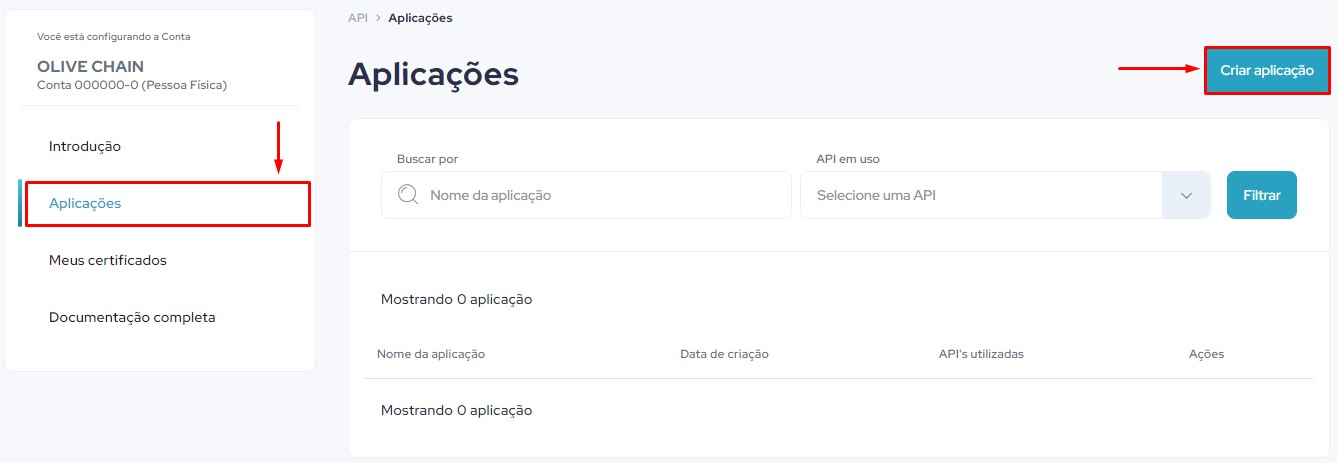
4. Após criar sua aplicação, volte para a página de aplicações e clique sobre a sua aplicação;
5. A página com o nome da sua aplicação será exibida, as chaves de integração “Client ID” e “Client Secret” estarão disponíveis, clique em “👁” para poder visualizar.
Utilizaremos as chaves de integração no ISPFY.
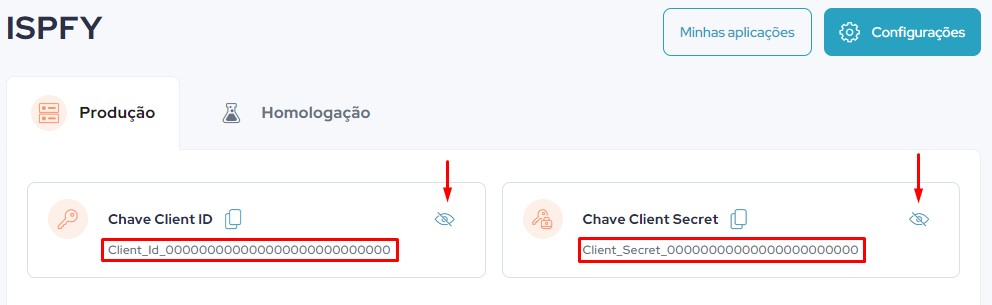
¶ Passo 2 - Cadastrar gateway
Com sua aplicação criada na Efí e as chaves de integração disponíveis, você poderá então cadastrar uma carteira de cobrança no ISPFY.
Para entender o processo das carteiras no ISPFY, confira a matéria: Carteira de cobranças.
- Siga o processo para o cadastro de carteiras no ISPFY e continue o passo a passo;
- Preencha os campos como descrito abaixo:
Alguns campos possuem um ícone representado por uma interrogação "?", ao passar o mouse sobre o ícone, detalhes sobre o campo serão exibidos.- Multa: Defina a multa em caso de atraso no pagamento;
- Mora: Digite o total de juros de mora mensal em caso de atraso no pagamento;
- Desconto Antecipado: Preencha os campos necessários caso deseje oferecer descontos por pagamento antecipado;
- Registro da Tarifa: Informe o valor (em reias) das tarifas cobradas pelo banco;
Esse valor será registrado como débito no caixa. - Acrésc. Atualiz. (R$): Informe um valor adicional (em reais) a ser somado à cobrança no momento da atualização;
- Baixa Auto: Não poderá ser alterado. Este campo tem caráter informativo, pois a Efí não aceita valor diferente de 90 dias;
Este campo informa em quantos dias após o vencimento uma cobrança deverá expirar. - Recálculo: Defina se o ISPFY deverá recalcular a dada e o valor de uma cobrança vencida no momento da impressão;
- Imprime: Selecione a opção “sim” para permitir a impressão das cobranças geradas nesta carteira;
- Tipo Impressão: Selecione a opção “Local e Remota”;
A realizar uma impressão, priorize a impressão local, o modo remoto deverá ser utilizado apenas em casos específicos. - Ambiente: Selecione a opção “Produção”;
A opção teste deve ser utilizada apenas sob orientação do suporte. - Client ID & Client SECRET: Cole as chaves de integração disponibilizadas anteriormente pela Efí;
- IP do seu servidor ISPFY: Informe o IP do seu servidor ISPFY;
Se por algum motivo seu IP for alterado, será necessário atualizar o webhook. - Após preencher todos os campos, clique em “Salvar”;
Atenção: Ainda será necessário gerar a URL de notificações.
Cuidado com o IP informado, caso não esteja correto, as notificações do gateway não serão recebidas.
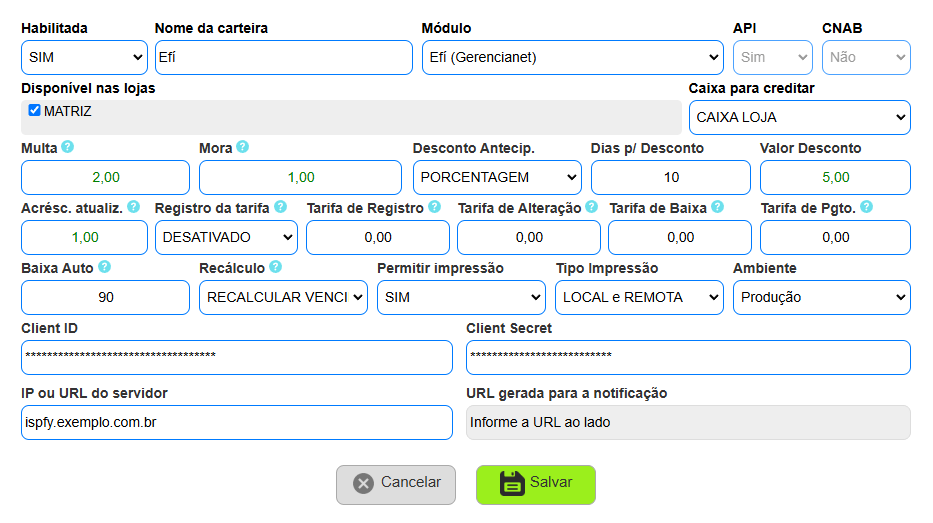
Ao salvar, a janela será fechada e a lista de carteiras exibida, no entanto, ainda precisamos da “URL gerada para a notificação”:
- Clique em “Editar” para gerar a URL de notificação;

- Clique em “Salvar” e siga para o próximo passo.
Para verificar se a URL gerada está funcionando, copie o campo “URL gerada para a notificação” e cole em seu navegador, se tudo ocorrer bem, a mensagem “Aqui está tudo funcionando bem…” deverá ser exibida.
¶ Passo 3 - Ativar PIX no boleto
Para facilitar os pagamentos e, tornar a experiência do seu cliente ainda melhor, a Efí permite a emissão de boletos com QR Code, esta opção é ativada automaticamente ao ativar sua conta na Efí.
Caso a sua conta não esteja com essa opção ativada, preparemos um tutorial auxiliar na ativação. Confira como é simples:
- Na barra superior da Efí, clique em “⚙ (Configurações da conta)”;
- No menu esquerdo, clique em “Configurações da conta > Boletos bancários e carnês”;
- Ative a opção “Bolix”. Com esta opção ativada, todas as cobranças que você emitir poderão ser pagas via PIX através do QR Code no boleto.
Confira a matéria: Como emitir uma cobrança.
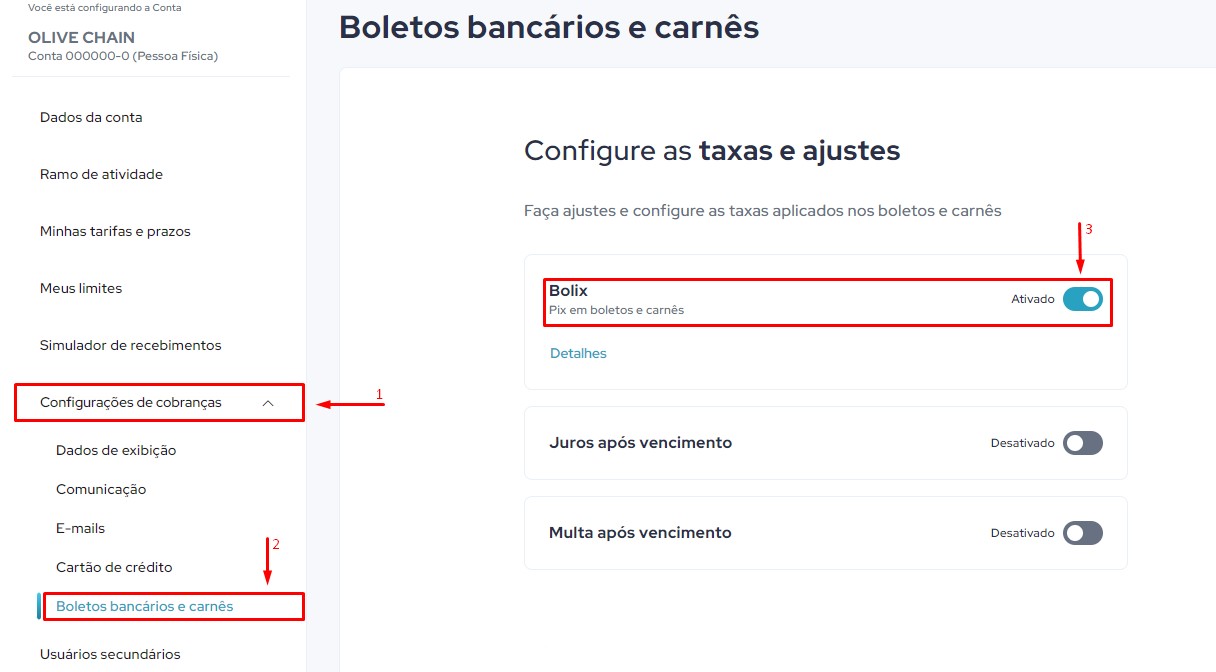
Conheça o ISPFY: O sistema completo para gestão do seu provedor! Clique aqui e teste agora.